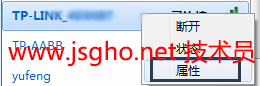简单两种方法查看wifi密码以及删除wifi
来源:技术员联盟┆发布时间:2017-07-26 17:59┆点击:
想要查看wifi密码,可以通过两种方法实现,第一种是在已经连接到无线路由器的电脑中查看保存的wifi密码,第二种是直接在路由器上查看,而想要删除保存的wifi密码,也比较简单,下面具体来说。
查看wifi密码:如何查看wifi密码呢?
查看wifi密码,可以通过路由器以及连接wifi信号的客户端(比如pc)来查看,以pc为例:
首先,打开windows系统右下角的wifi信号图标,也就是使用左键点击之:
如上图,在“无线网络连接”的列表中,使用鼠标右键单击已经连接过的、或正在连接的无线wifi名,在弹出的wifi名右键菜单中,选择“属性”:
之后,进入到属性界面:
在“安全”选项卡中,可以看到“网络安全密钥”这一栏,点击下方的“显示字符”,即可显示wifi的密码具体信息,以明文显示,即可查看到。
也可以通过路由器查看:
打开浏览器,输入登录路由器的网关IP地址或者是网址,在打开的登录界面,输入路由器的管理账号和密码,进入到路由器界面中之后,选择无线网络相关信息页面,在密码框中,可以看到密码,若不是明文显示,则基本上都会有“显示字符”类似的选项,选择之,即可查看明文密码。
如何删除系统中保留的wifi密码呢?
删除系统中保存的wifi密码的
技术并不难:
直接在本文第一张图中,删除wifi名,即可,也可以在上图中将密码更改掉,然后就会保存成错误的密码了,形同删除。
本文链接:
http://www.jsgho.net/help/pc/11253.html